ps cs6调黑白风格的风景照片
本教程主要使用Photoshop快速制作黑白风格的风景照片,教程制作出来的照片效果还挺漂亮的。制作的难度也不大。推荐一起分享学习了,下面就让我们一起来学习吧。
原片:

具体的调色步骤如下:
1、千万别用去色命令
去色与转换为灰度是photoshop中最基本的将照片处理为黑白的命令,使用最简单的算法抛弃了画面中的颜色信息,完全不能体现Photoshop的强大之处。
2、使用黑白调整图层
大多数摄影师将照片处理为黑白作为首选。执行菜单命令"图层>新建调整图层>黑白",我们可以从上方预设下拉菜单中选择模拟传统摄影滤镜特点的各种设置。例如说红色滤镜能限制蓝色在黑白转换中的亮度,使蓝天变得更深,白云变得更加突出。
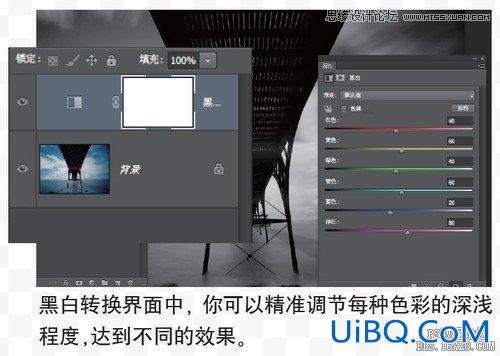
3、设置调整
你可以使用黑白调整面板下方的滑块对每一种颜色在黑白转换时的明暗表现进行独立调整。单击调整面板左上方的手指工具,然后在照片中的任意点上左右拖动鼠标,可以以更加直观的方式设置画面明暗。我们可以使用这种方式轻松压暗蓝天,得到精彩的云层细节;也可以使用这种方式提亮绿叶等等。
优艾设计网_PS鼠绘教程 4、以RAW格式拍摄
RAW格式能发挥相机的最高成像水准,并且还能够使用方便的Adobe CameraRaw调整照片。ACR提供的黑白调整选项与黑白调整图层极其类似,从右侧面板中选择HSL/灰度子面板,勾选转换为灰度选项,然后便可以使用下方的滑块控制不同色彩的明暗表现。实际上ACR提供的黑白调整还要更胜黑白调整图层一筹,因为它提供了8个调整通道,而后者只提供了6个。
5、RAW文件的分离色调
分离色调是对画面高光与阴影色彩进行独立调整的后期处理手段。在Photoshop中实现类似效果的办法有很多,但如果你使用RAW格式拍摄,那么在ACR中调整照片时,一定不要错过分离色调部分提供的设置选项。它除了能帮助我们独立调整高光与阴影部分的色彩倾向之外,还能分别控制它们的色相与饱和度。










 加载中,请稍侯......
加载中,请稍侯......
精彩评论